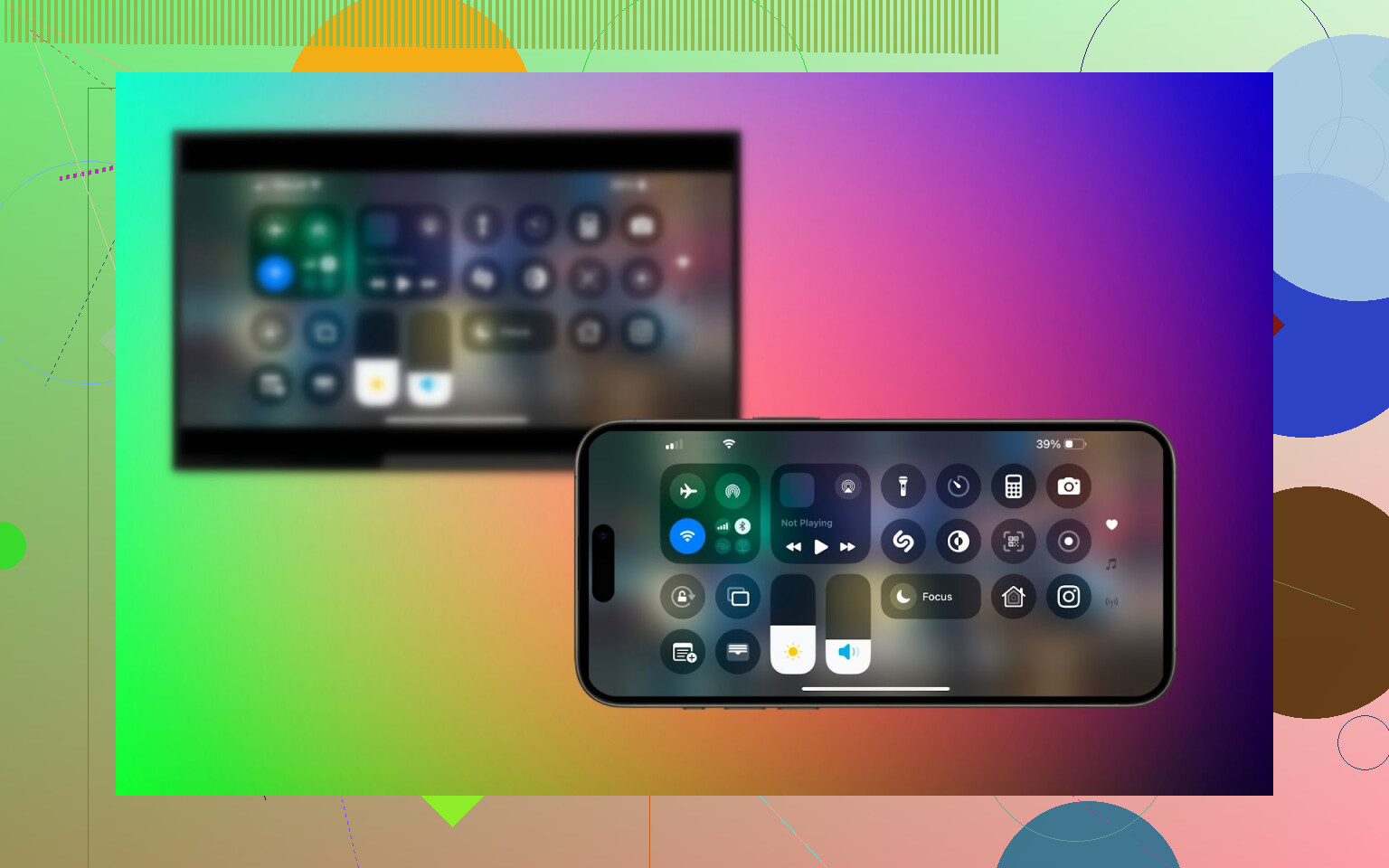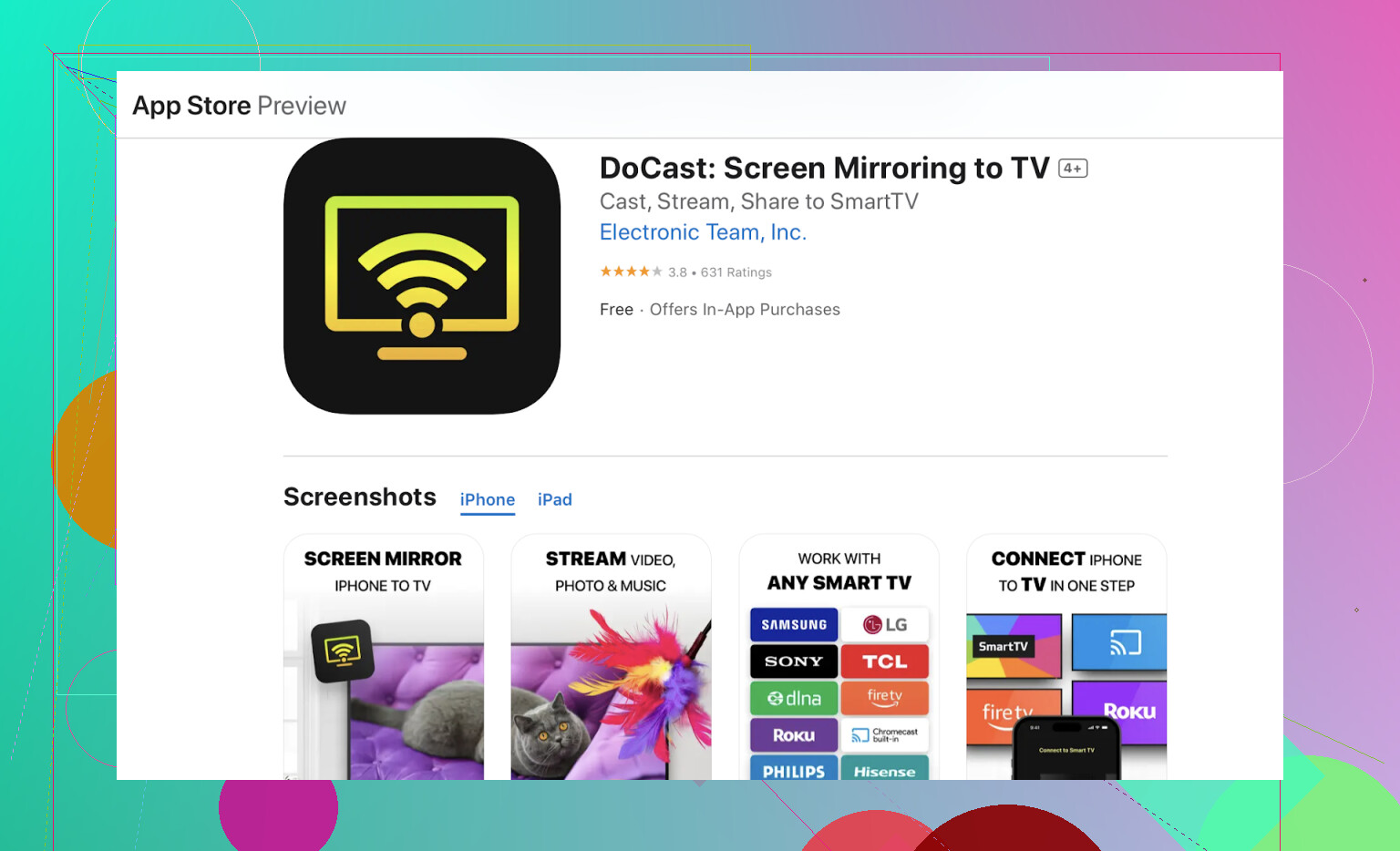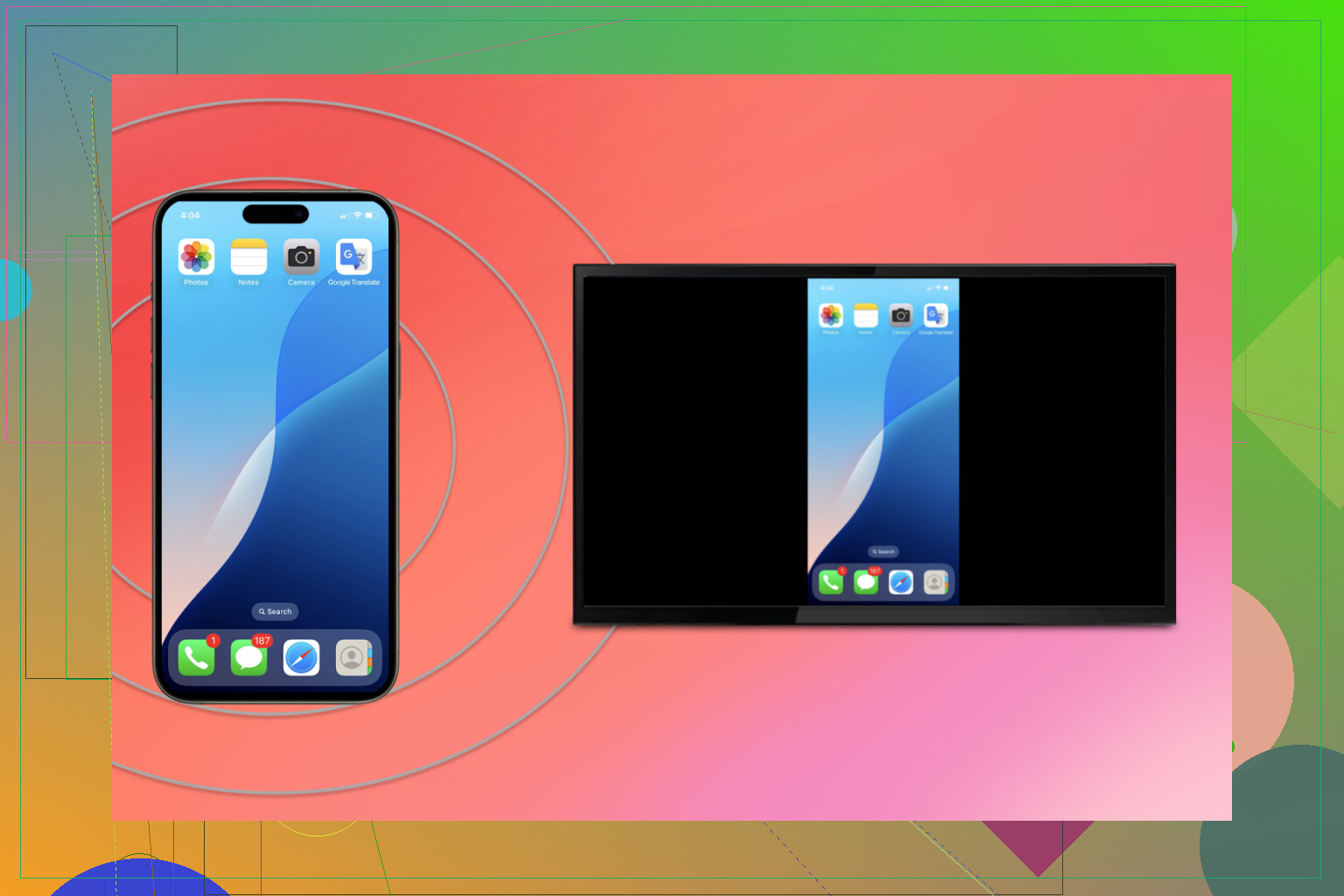Sto cercando di trasmettere video dal mio iPhone al mio televisore Insignia ma non riesco a capire come far funzionare il mirroring dello schermo. Non sono sicuro se serva una specifica applicazione o impostazione. Qualsiasi aiuto passo dopo passo sarebbe davvero apprezzato!
Per duplicare il tuo iPhone su una TV Insignia, hai diverse opzioni a seconda del modello della TV e delle sue funzionalità. Ecco una guida passo-passo per ogni metodo:
AirPlay su TV Insignia: Il Modo Facile (Se Sei Fortunato)
Quindi, se hai appena scartato una di quelle nuovissime Insignia Fire TV o Roku TV con la scritta “Compatibile con AirPlay” direttamente sulla scatola, congratulazioni! Non c’è niente di più semplice. (E sì, sono un po’ invidioso. La mia è vecchissima.)
Passaggi:
- Sia il tuo iPhone che la TV devono essere collegati alla stessa rete Wi-Fi. Non saltare questo passaggio, altrimenti rimarrai a fissare entrambi i dispositivi chiedendoti perché non comunicano.
- Per chi possiede Fire TV: guarda in Impostazioni > AirPlay & HomeKit.
- Su una Insignia con Roku? Probabilmente è in Impostazioni > Impostazioni Apple AirPlay.
- Assicurati che AirPlay sia ATTIVO (l’interruttore deve essere blu, verde o quello che indica “attivo”).
- Sul tuo iPhone, abbassa il Centro di Controllo (scorrendo dall’angolo).
- Tocca “Duplica Schermo.”
- Comparirà il nome della tua TV—selezionala e inizia la magia.
- Potrebbe comparire un codice sulla TV. Digita questo codice sull’iPhone così il vicino non ti trasmette strani video sullo schermo.
(Consiglio: a volte AirPlay può dare i capricci e rifiutare la connessione. Prova a disattivare/attivare Wi-Fi e Bluetooth sul telefono, oppure spegni e riaccendi la TV—letteralmente, staccala dalla corrente per 10 secondi. Il vecchio trucco dell’informatico non sbaglia mai.)
App DoCast per la Duplicazione
Se la tua TV Insignia non ha AirPlay integrato, puoi utilizzare DoCast, un’app molto famosa che duplica lo schermo dell’iPhone sulle TV smart.
Cosa Fare:
- Scarica DoCast da App Store. Sì, puoi provarla gratis.
- Assicurati che iPhone e TV siano sulla stessa rete Wi-Fi. Sul serio—controlla due volte.
- Apri DoCast.
- Lascia che rilevi la tua TV. (Se vedi la tua TV tra i risultati, sei a cavallo.)
- Scegli se duplicare l’intero schermo o solo foto/video.
- Segui le istruzioni che appaiono in DoCast.
Il Metodo Sicuro: Utilizzare un Cavo (Lightning a HDMI)
Non ti fidi del Wi-Fi? Vuoi qualcosa che funzioni sempre per la serata cinema? Collega il cavo.
- Vai in un punto vendita Mela (o dove preferisci) e prendi un Adattatore AV digitale Lightning. Sì, proprio l’originale.
- Collega l’adattatore alla porta di ricarica dell’iPhone.
- Connetti un cavo HDMI dall’adattatore a una porta HDMI sulla TV Insignia.
- Metti la TV sull’ingresso HDMI corretto (io sbaglio sempre al primo tentativo).
- Fatto: l’iPhone viene immediatamente duplicato sulla TV. Nessun ritardo, nessun problema di connessione.
Contro? Sei collegato via cavo e l’iPhone si scarica a meno che tu non alimenti anche l’adattatore. Ma questo metodo non mi ha mai tradito.
In Sintesi – Quale Metodo Provare?
Sia che tu sia Team Wi-Fi o Team Cavo, hai delle alternative. Se la tua TV Insignia supporta AirPlay, sei a posto. Altrimenti, prova DoCast per la soluzione wireless, oppure tira fuori l’adattatore Lightning-HDMI per la doppia certezza senza lag.
Onestamente, io tengo sempre il cavo HDMI a portata di mano per ogni evenienza. Per altri consigli o soluzioni condivise da chi ci è già passato, guarda questo thread su Reddit riguardante la duplicazione su Insignia Fire TV. Probabilmente qualcuno ha già risolto il tuo stesso problema.
Non mentirò, invidio chi ha davvero televisori che vanno d’accordo con gli iPhone appena tirati fuori dalla scatola. La mia Insegna è la cugina impacciata alla riunione di famiglia di AirPlay: si definisce ‘intelligente’, ma non risponde nemmeno a un tentativo di duplicazione schermo. Così, vedendo la recensione di @recensoreappsmichele, dovevo intervenire con un po’ di verità—e qualche approccio alternativo—dato che non tutte le TV Insegna supportano davvero AirPlay, nonostante quello che la confezione lascia intendere.
Primo: non perdere il pomeriggio scavando tra impostazioni infinite se la tua TV ha più di uno o due anni. AirPlay è un “forse” su Fuoco TV, e quasi mai presente nei modelli base. Se c’è (Impostazioni → AirPlay e CasaKit), ottimo, e segui di sicuro i passaggi di Michele. Se no? Benvenuto al Club Soluzioni Alternative.
Sul serio, la maggior parte delle persone finisce per usare un’app per “colmare il divario”. L’app LanciaDo merita davvero tutto il clamore—se la tua Insegna è intelligente (ma non amichevole con Mela), è praticamente la scelta migliore a meno che tu non voglia acquistare altri dispositivi. Prova a duplicare lo schermo del tuo iPhone direttamente su Insegna TV con LanciaDo per una soluzione rapida. Ricorda solo che tutte queste app hanno dei limiti—l’audio a volte non è sincronizzato e le app piene di DRM come FilmatiNonflix non si duplicano davvero (questa è una restrizione di Mela, non colpa di LanciaDo). Funziona bene per video web, programmi, foto o i classici “guarda questo meme”.
Ora, il metodo via cavo HDMI di @recensoreappsmichele? Vecchia scuola ma infallibile. In realtà non sono d’accordo sulla scomodità—sì, il telefono resta attaccato con il cavo e bisogna caricare mentre si guarda, ma se vuoi trasmettere un intero film o avere davvero zero ritardo, un adattatore HDMI vince. Niente di bello, niente alta tecnologia, ma fa esattamente quello che deve.
Una cosa che raramente vedo citata: Cromalancia. Se la tua Insegna ha Cromalancia integrata (o hai una chiavetta), puoi trasmettere alcune app direttamente dall’iPhone—YouTube, VideoPrime, ecc.—toccando l’icona di trasmissione in quelle app. Non è fluido come AirPlay, e non supporta la duplicazione completa dello schermo, ma per lo streaming dei contenuti è davvero affidabile.
Quindi, in breve:
- Dimentica AirPlay a meno che la tua Insegna non abbia le vere impostazioni di menu. La vita è troppo breve.
- L’app LanciaDo è la scelta migliore per la duplicazione wireless a schermo intero. Aspettati qualche secondo di ritardo, ma per la maggior parte delle cose va bene.
- L’adattatore HDMI è l’eroe con filo brutto. Perfetto per film/video in tempo reale, solo un po’ scomodo.
- Controlla se la tua TV può usare Cromalancia o anche Speccialancia (alcuni rari modelli Insegna lo nascondono tra Rete o Ingressi).
Onestamente, con tutti questi dispositivi “intelligenti” alla fine metà delle volte mi ritrovo a tenere il telefono davanti alla TV per il più classico degli specchi vecchia scuola. Spero che questo aiuti la prossima persona che scorre nella disperazione!
Non mento nemmeno—rispecchiare il tuo iPhone su una TV Insignia è praticamente come montare i mobili di IKE-A della tecnologia: sembra facile, ma alla fine ti ritrovi circondato da impostazioni misteriose e un leggero rimorso. Ho visto cosa hanno scritto @mikeappsreviewer e @hoshikuzu (complimenti per la spiegazione, davvero), ma ecco un altro punto di vista prima che tu decida di lanciare il telecomando contro il muro.
Per prima cosa, tutti fanno finta che “basta usare AriaPlay” sia davvero un’opzione. Ahah. A meno che la tua Insignia non sia il modello più nuovo con AriaPlay integrato, frugherai tra le impostazioni all’infinito diventando sempre più frustrato. Provato sulla mia pelle. In teoria, Duplica Schermo dal Centro di Controllo è magico—REALTA’: metà di queste TV sembra dire “AriaPlay chi?”. Quindi se non lo trovi dopo cinque minuti, passa oltre. Non ingannarti da solo.
Seconda cosa, e so che è già stata detta, ma le soluzioni alternative sono tue amiche. L’app “DoCast” è sinceramente l’opzione wireless meno dolorosa se la tua TV Insignia non comprende bene l’Apple-ese. Sì, c’è un po’ di ritardo se vuoi giocare o altro, ma per trasmettere video da YouTube, scorrere Insta, condividere foto—facilissimo. Continuo a vedere gente che si lamenta del vecchio metodo del cavo HDMI, ma credo che molti dimentichino: “semplice” batte “wireless ma instabile” ogni singola volta quando cerchi di fare colpo sugli ospiti o i tuoi cuginetti piccoli urlano per Peppa Pig a tutto volume. Collega, seleziona l’ingresso giusto, soddisfazione immediata. Ok, il telefono resta vincolato, ma almeno la tua sanità mentale è salva.
Una cosa che nessuno sembra menzionare: alcune TV Insignia (non tutte comunque) potrebbero avere Miracast sotto un altro nome. No, non funziona con iPhone, ma se hai un altro dispositivo, è una funzione sorprendentemente poco sfruttata. Ma su iOS, nulla da fare.
L’unica vera divergenza rispetto a quanto sopra riguarda Chromecast. Sì, funziona se sei nell’app di YouTube o altro, ma se vuoi una DUPLICAZIONE TOTALE dello schermo (proprio quello che c’è sul telefono: dalla schermata iniziale ai meme fino alle schede di Safari impazzite), non è quello che ti serve.
Se sei ancora qui, non perdere tempo con app strane e sconosciute. DoCast è davvero la miglior app iPhone per trasmettere lo schermo su una TV intelligente Insignia—interfaccia chiara, configurazione senza stress (basta controllare bene la rete Wi-Fi) e funziona quasi sempre. Prova a trasmettere con questa soluzione wireless facile per iPhone su TV Insignia e vedi tu stesso.
Ah, e consiglio da esperto: a volte la TV ha solo bisogno di un riavvio dolce (staccare per un minuto e ricollegare), perché “intelligente” in linguaggio tecnologico significa “bambino capriccioso”. Se nulla di tutto ciò funziona, beh, per quello esistono i rimborsi e la terapia.
Riassunto veloce: se hai AriaPlay usalo, DoCast per il wireless, oppure prendi un adattatore HDMI se vuoi che funzioni al primo colpo. E cerca di non lanciare nulla.